Фотофиксации
Статья в разработке
В программе предусмотрена возможность интеграции с системой видеонаблюдения Revisor VMS с целью контроля въезда/выезда автомобилей в Автосервис.
В рамках интеграции можно настроить обработку события Отслеживание номеров автомобилей. При этом камера фиксирует обнаруженный номер автомобиля, сохраняет фото на локальный диск и отправляет информацию в 1С. В 1С фиксируется факт въезда/выезда автомобиля и ищется Заказ-наряд на автомобиль. Сохраненное фото отсылается в чат Telegram с сообщением о выявленном отклонении (нет открытого заказ-наряда, нет номера у автомобиля).
Содержание
Настройка интеграции
Настройка камер в программе
Камеры, с которых будет происходить обработка события Отслеживание номеров автомобилей, создаются в справочнике "Камеры фотофиксации" (меню программы: CRM -> Фотофиксация -> "Камеры фотофиксации").
Форма камеры фотофиксации выглядит следующим образом:
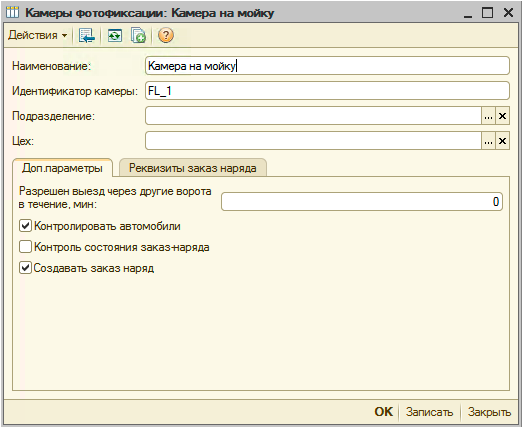
Описание элементов справочника:
| Элемент | Тип элемента | Описание |
|---|---|---|
| Основные параметры | ||
| Наименование | Поле ввода | Наименование камеры |
| Идентификатор камеры | Поле ввода | Идентификатор, по которому будет происходить интеграция с системой видеонаблюдения. Рекомендуется использовать только латинские буквы, цифры и символы. |
| Подразделение | Поле выбора из справочника | Если указано подразделение, заказ-наряд на автомобиль будет искаться только в указанном подразделении. Контроль заезда автомобиля в конкретное подразделение. Поддерживается иерархия подразделений - все дочерние подразделения тоже учитываются в поиске заказ-нарядов. |
| Цех | Поле выбора из справочника | Если указан цех, заказ-наряд на автомобиль будет искаться только в указанном цехе. Контроль заезда автомобиля в конкретный цех. |
| Доп. параметры | ||
| Разрешен выезд через другие ворота в течение, мин. | Поле ввода | Если в Автосервисе автомобиль может въехать в одни ворота, а выехать в другие, то указывается время, за которое разрешен такой проезд. Сделано, для того чтобы не было сообщений об отсутствии заказ-наряда при выезде. |
| Контролировать автомобили | Флажок | При включении отправляются сообщения в чат Telegram. При выключении только фиксируются события в регистре сведений "Фотофиксации", а сообщения не отправляются. |
| Контролировать состояния заказ-наряда | Флажок | При включении происходит контроль наличия заказ-наряда в состоянии "Заявка", а при выезде в состоянии "Выполнен". |
| Создавать заказ-наряд | Флажок | При включении автоматически создается заказ-наряд с реквизитами, заданными на вкладке "Реквизиты заказ-наряда":
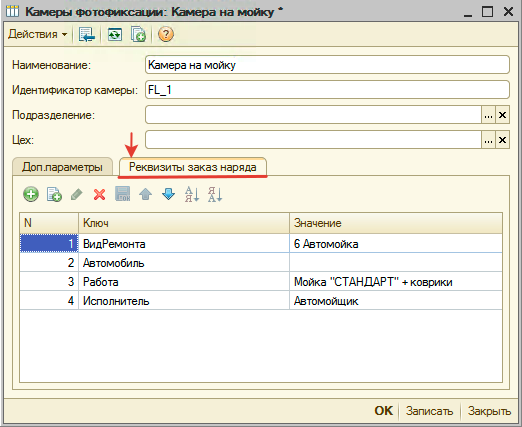 |
Настройка события по обнаружению автомобильного номера в Revisor
В системе видеонаблюдения Revisor необходимо настроить обработку события по обнаружению автомобильного номера. Рассмотрим пример настроек.
Настройка обработки события происходит через создание сценария:
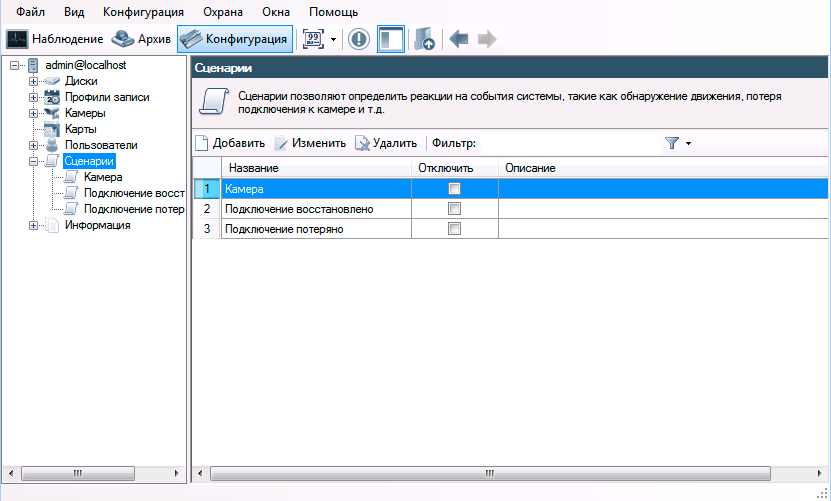
По событию должен быть выбран тип "Обнаружен автомобильный номер" и только одна камера:
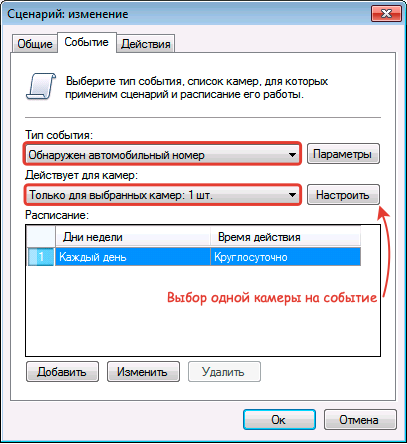
Если нужно обрабатывать события с нескольких камер, то для каждой камеры создайте свой сценарий.
При наступлении события должны выполняться два действия:
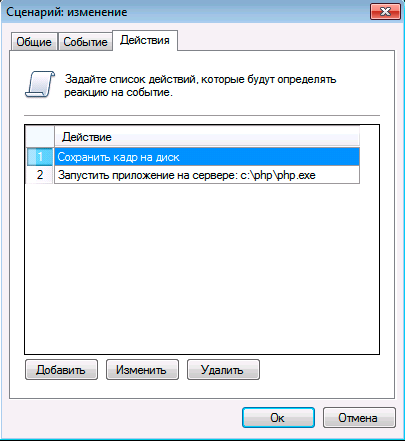
- Сохранить кадр на диск - в настройках указывается путь к локальной директории, куда будут сохраняться фотографии с зафиксированными автомобильными номерами.
- Запустить приложение на сервере - в настройках указывается путь к php-файлу, который запускает скрипт, взаимодействующий с 1С: передает информацию о событии, запрашивает информацию о наличии заказ-наряда и настройки для отправки сообщений в Telegram.
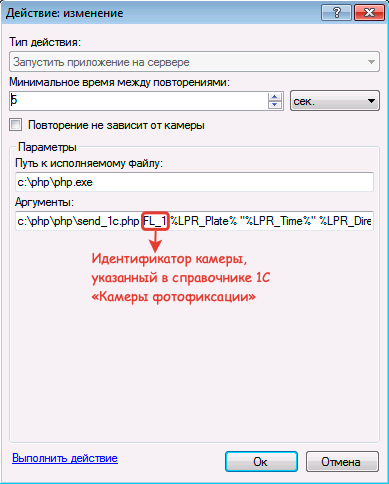
Адрес и аргументы php-файла настраиваются при внедрении. Сам скрипт также настраивается при внедрении. В нем прописываются:
- адрес Веб-сервера,
- идентификатор чата Telegram.
Настройка рассылки сообщений об отклонении в Telegram
Отклонения: отсутствует открытый заказ-наряд, нет номера автомобиля - по въезжающему/выезжающему автомобилю можно отправлять сообщением в Телеграмм.
Для настройки отправки сообщения об отклонении в Telegram необходимо:
- Создать чат-бот (см. Настройка интеграции с Telegram).
- Получить код чата через запрос в Telegram (выполняется разработчиком компании "Пять систем").
- Настроить группу рассылки для Телеграм.
- Настроить шаблон сообщения при необходимости.
- Установить флажок "Контролировать автомобили" в справочнике "Камеры фотофиксации" (см. #Настройка камер в программе).
Есть возможность настроить белые и черные списки автомобилей. Белый список - автомобили, по которым никогда не отправляются сообщения. Черный список - автомобили, по которым всегда отправляются сообщения независимо от того, были ли отклонения.
Настройка группы рассылки для Телеграм
Настройка группы рассылки происходит в справочнике "Группы рассылок для Телеграм" (меню программы: CRM -> Фотофиксация -> Группы рассылки для Телеграм):
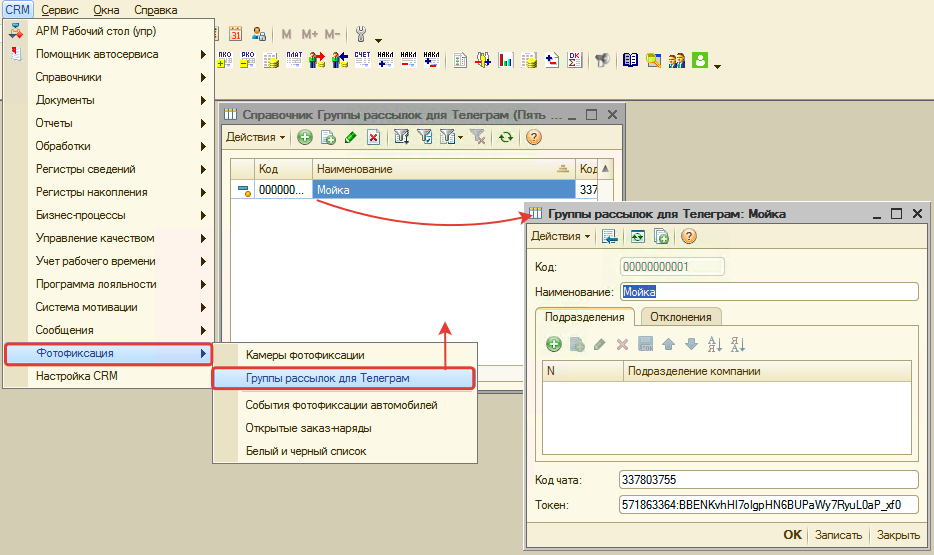
В настройках группы рассылки указываются:
- Список подразделений, по которым отсылать сообщения (вкладка "Подразделения").
- Параметры Телеграм: код чата и токен.
- Виды отклонений, по которым отсылать сообщения:
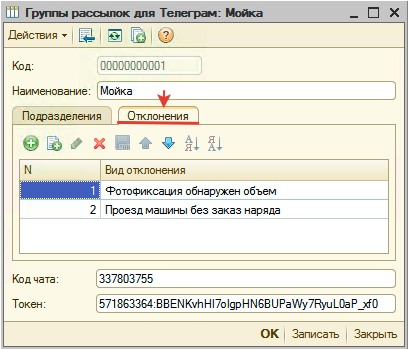
Можно выбрать следующие виды отклонений:
- Фотофиксация обнаружен объем - не обнаружен автомобильный номер.
- Проезд машины без заказ-наряда - нет открытого заказ-наряда.
Настройка шаблона сообщения об отклонении
По умолчанию в Телеграм отправляется стандартное сообщение. При необходимости можно задать свой шаблон сообщения через включение автоматического действия:
- Перейдите в справочник "Автоматические действия" (меню программы: CRM -> Справочники -> "Автоматические действия"), в группу "Произвольные действия".
- Найдите действие "Фотофиксация (отклонение)":
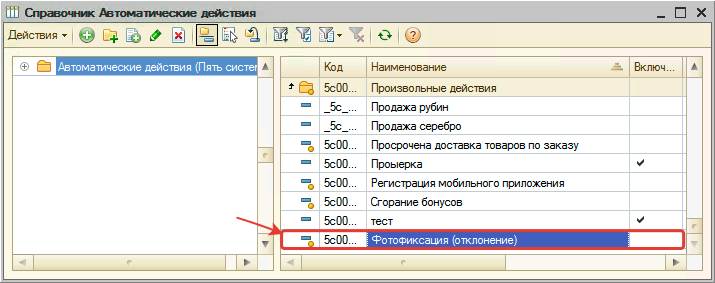
- Перейдите к редактированию действия, где:
- Выберите вариант действия "Отправить сообщение".
- На вкладке "Параметры сообщения" выберите существующий или создайте и выберите новый шаблон сообщения:
в шаблоне можно использовать:
ГосНомер,
Въезд/Выезд,
Состояние,
Камера,
Дата (дата и время заезда),
ЧБ,
Подразделение,
Цех,
Автомобиль,
ЗаказНаряд,
Период (Дата и время открытия заказ-наряда),
ДатаЗакрытия,
ПричинаУведомления,
Ошибка,
ИнфОбОшибке,
ТекстСообщения
Настройка черного/белого списка автомобилей
Обработка событий по обнаружению автомобильного номера в программе
Все события по обнаружению автомобильного номера, приходящие из Revisor, записываются в регистре сведений "События фотофиксации автомобилей" (меню программы: CRM -> Фотофиксация -> "События фотофиксации автомобилей"):
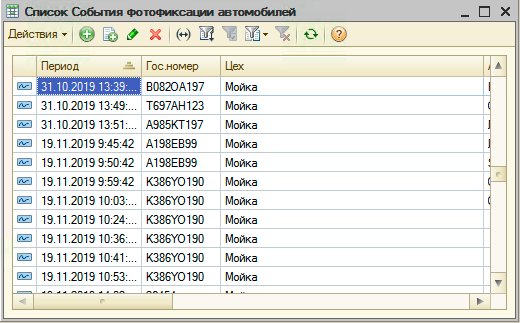
Если включен контроль автомобилей у камеры фотофиксации, то:
- при наличии группы рассылки направляется сообщение в Телеграм:

- создается документ "Нарушение" (меню программы: CRM -> Документы -> Нарушение).
По найденным заказ-нарядам на распознанный номер автомобиля записывается регистр сведений "Открытые заказ-наряды" (меню программы: CRM -> Фотофиксация -> "Открытые заказ-наряды"):
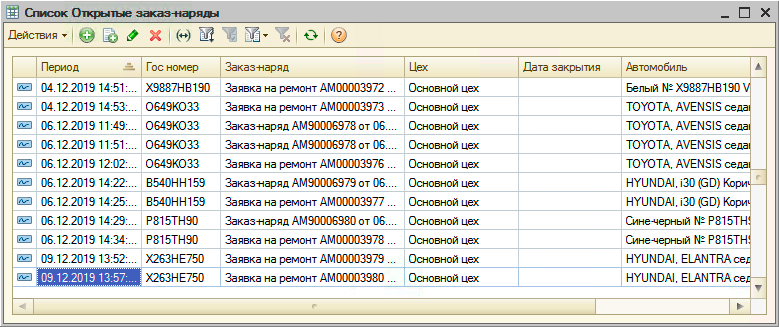
В регистрах сведений гос. номер преобразуется: убираются лишние символы, русские буквы заменяются на латинские. В сообщении отправляется уже преобразованный автомобильный номер.